摘要: 说到Microsoft Office Visio软件,相信你们都不陌生,但是你们晓得Microsoft OfficeVisio中怎么使用墨迹进行签名吗?今日这篇教程中就为你们带来了Microsoft Office Visi......
说到Microsoft Office Visio软件,相信你们都不陌生,但是你们晓得Microsoft Office
Visio中怎么使用墨迹进行签名吗?今日这篇教程中就为你们带来了Microsoft Office Visio使用墨迹进行签名的详细流程介绍。
Microsoft Office Visio使用墨迹进行签名的详细流程介绍
首先我们在当前中的打开一个visio的文件当中,进行选中一个空白处需要墨迹签名的位置。
这时进行点击visio菜单中的审阅的菜单。
接着我们点击了审阅菜单之后,进行点击墨迹的选项。
然后在visio的空白处进行拖动。
继续使用鼠标方式在空白处 文字的签名笔记。
最后我们签名墨迹完成之后,进行点击关闭来进行保存。
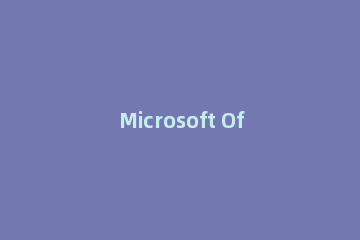
看完了上文为你们描述的Microsoft Office Visio使用墨迹进行签名的详细流程介绍,你们是不是都学会了呀!
版权声明:本站部分文章和图片来源于网络,版权归原作者所有,如果侵犯你的版权,请发邮件,我们将及时删除!





.png)

_1.png)
_1.png)
_1.png)
